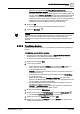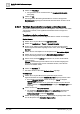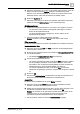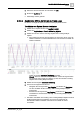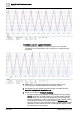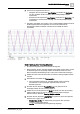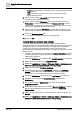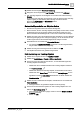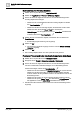User Manual
Schritt
-
f
ür
-
Schritt Bedienanweisungen
Trends
2
142 | 385 A6V10415471_de_a_40
7. Klicken Sie Hinzufügen.
a Das gewählte Format und Ziel werden der Ausgabe-Definitionsliste
hinzugefügt.
8. Klicken Sie OK.
a Die konfigurierten Berichtausgabedefinitionen werden im Gruppenfeld
Berichtausgabe angezeigt und der Bericht wird automatisch im PDF-Format
ausgedruckt.
2.6.2.4 Verfolgte Eigenschaften anzeigen und konfigurieren
Sie können verfolgte Eigenschaften von Trendobjekten, die in Online- oder Offline-
Trends erfasst werden, in der Applikation Manuelle Korrektur anzeigen und
konfigurieren.
Trenddaten aufrufen und anzeigen
Sie können Trenddaten auf eine der folgenden Weisen aufrufen und anzeigen:
System Browser
1. Wählen Sie im System Browser die Applikationssicht.
2. Wählen Sie Applikationen > Trends > Manuelle Korrektur.
3. Ziehen Sie ein Offline-Trendlog-Objekt oder ein Online-Trendlog-Objekt,
dessen Eigenschaftsdetails angezeigt werden sollen, in das Register Manuelle
Korrektur.
4. Wählen Sie das Trendobjekt aus der Dropdown-Liste Getrendetes Objekt.
5. Wählen Sie aus der Dropdown-Liste Getrendete Eigenschaften die
entsprechende Eigenschaft, deren Details Sie anzeigen möchten.
6. Geben Sie im Abschnitt Zeitfilter den Zeitraum an, für den Sie die Details
sehen möchten.
Hinweis: Standardmässig ist der Zeitraum auf 24 Stunden festgelegt. Sie
können die neuesten Daten aus der Datenbank abrufen, indem Sie den
Zeitraum im Zeitfilter ändern.
7. Klicken Sie Ausführen .
a Die Werte werden im Abschnitt Gefilterte Daten angezeigt.
Verknüpfungen
1. Wählen Sie im System Browser das getrendete Objekt, dessen
Eigenschaftsdetails im Register Manuelle Korrektur angezeigt werden sollen.
a Ein Link Manuelle Korrektur wird in der Gruppe Trends im Register
Verknüpfungen angezeigt.
Hinweis: Wenn Sie mehr als ein getrendetes Objekt im System Browser
wählen, wird der Link Manuelle Korrektur im Register Verknüpfungen nicht
angezeigt.
2. Klicken Sie den Link Manuelle Korrektur.
a Die Applikation Manuelle Korrektur wird im sekundären Arbeitsbereich
angezeigt und das von Ihnen gewählte getrendete Objekt im Feld
Getrendetes Objekt im Abschnitt Objektfilter.
3. Wählen Sie die jeweilige Eigenschaft, deren Details angezeigt werden sollen,
aus der Dropdown-Liste Getrendete Eigenschaften.